Guide débutant Affinity Publisher – 10 choses à connaître pour débuter sur l’alternative la plus sérieuse à Adobe InDesign
Affinity Publisher est une alternative puissante et économique à des logiciels comme Adobe InDesign ou Scribus, idéale pour les professionnels du graphisme et les débutants.
Dans cet article, je vous propose de parcourir 10 points essentiels pour permettre une prise en main rapide et efficace du logiciel.
1. Configurer un nouveau document
La configuration d’un document est l’étape clé pour un projet réussi.
Rendez-vous dans le menu Fichier puis cliquez sur Nouveau.

Vous devriez avoir cette fenêtre qui s’ouvre.
Vous pouvez alors choisir un format de document prédéfinit dans Affinity Publisher, ou configurer votre document avec des valeurs et des paramètres personnalisés.

Pour configurer votre document plus en détail, explorez les onglets suivants :
- Mise en page : Entrez des valeurs personnalisées la largeur et la hauteur des pages de votre document.
Réglez la résolution de votre document. Optez pour 300 DPI pour une qualité optimale lors de l’impression.
C’est aussi dans cet onglet « mise en page » que vous pouvez choisir une unité spécifique pour concevoir votre document. - Pages : Cet onglet vous permet de commencer votre document avec un nombre de pages définit. Il permet aussi de définir l’ordre et le sens de lecture avec lesquels vous allez réaliser votre document.
- Formats de couleur : Utilisez CMJN pour les documents destinés à l’impression et RVB pour les publications numériques.
Pour en savoir plus sur ces formats de couleurs, consultez ces 2 vidéos :
- Fonds perdus et marges : Ajoutez des fonds perdus pour garantir des découpes précises à l’impression.
2. Découvrir l’interface
Affinity Publisher propose une interface intuitive et personnalisable.
Les Outils principaux sont localisés à gauche de votre écran.

Par défaut, vous avez accès aux outils de sélection, de placement de texte ou de donnés, de placement d’image, de tracé de formes, de sélection ou d’application de couleurs et de mesures.
Les Panneaux ou sous-fenêtres vous donne accès aux fonctionnalités avancés et spécifiques d’Affinity Publisher.
À gauche, par défaut, vous avez les panneaux « pages », « stock d’image », les couleurs à droite.
Les Personas : Ce sont des espaces de travail intégrés pour accéder à des fonctionnalités avancées issues des autres logiciels Affinity. Le dessin vectoriel avec Affinity Designer (l’alternative à Adobe Illustrator ou Inkscape) ou les retouches photo et modification d’images matricielles avec Affinity Photo (l’alternative à Adobe Photoshop ou Gimp). Cette fonctionnalité nommée Studio Link vous permet de travailler sans interruption sur un projet dans sa globalité.
3. Comprendre les planches et les pages – 11:15
Les planches et les pages sont accessibles depuis le panneau Pages. Pour afficher ce panneau, allez à gauche de votre ecran par defaut, sinon rendez-vous dans le menu « Fenêtre » puis cliquez sur « Pages ».
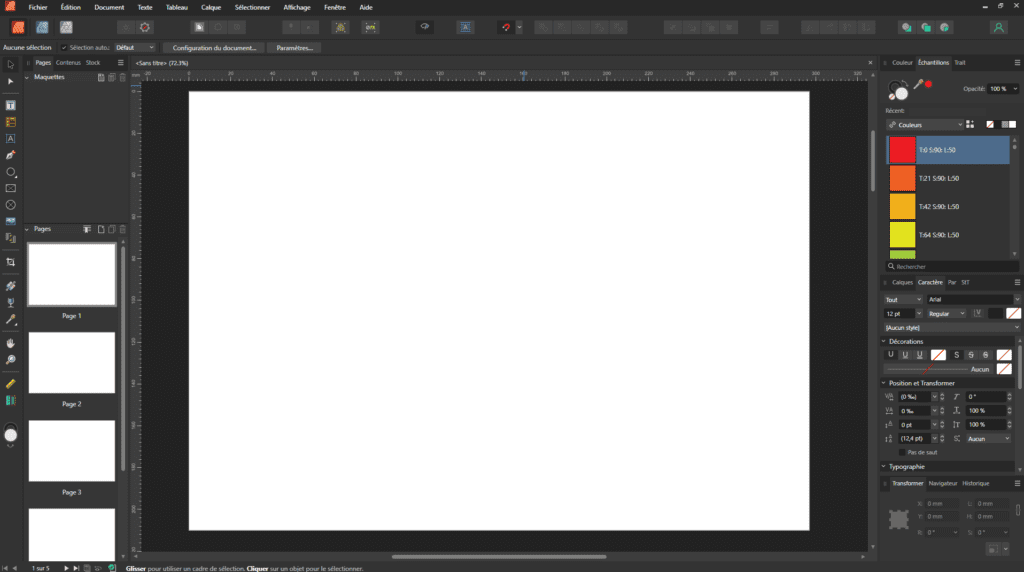
Les Planches dans Affinity Publisher sont équivalentes aux Gabarits d’Adobe In Design.
Les pages ce sont les différentes feuilles de votre document imprimé ou les pages de votre futur document pdf.
Mais les planches ça sert à quoi exactement ?
Les planches vous permettent de répéter des éléments essentiels à vos mises en forme des pages. Si vous avez un logo, les cadre d’image, des zones de textes précisément placées ou tout autres éléments graphiques à répéter de manière récurrente sur des pages, les planches vont les intégrer.
Pour créer une nouvelle planche, allez dans l’onglet « Maquettes » puis cliquez sur le + pour ajouter une planche de maquette.
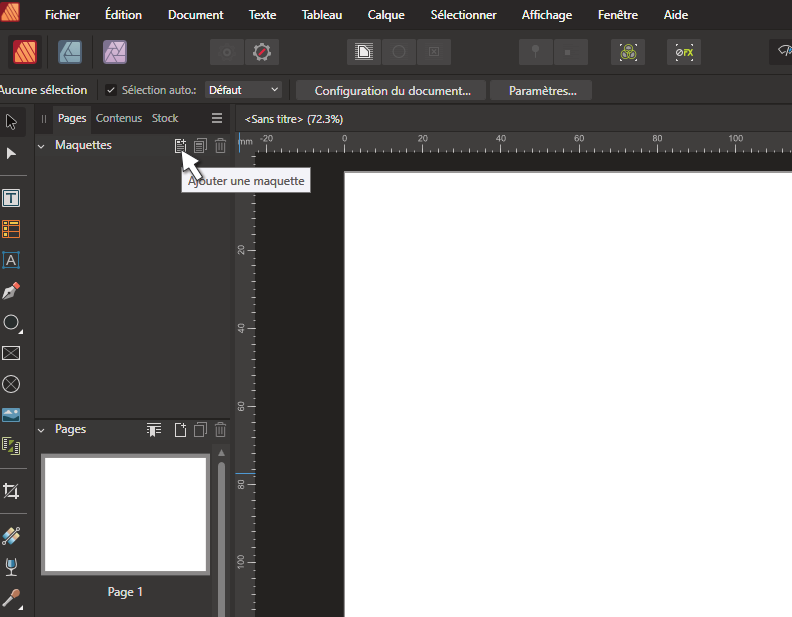
4. Utiliser les outils de formes et les calques – 15:58
5. Intégrer des textes
20:30 –
6. Insérer un numéro de page dans Affinity Publisher
25:28 –
7. Insérer des zones d’image
28:05 –
8. Utiliser le gestionnaire de guides
30:43 –
9. Intégrer des images
33:00 –
10. Sauvegarder son travail et l’exporter
35:54 –